win10 绝对鼠标 注册表 如何在Win10系统中取消鼠标加速
Win10系统中取消鼠标加速是很多用户关心的一个问题,因为鼠标加速会影响鼠标的灵敏度和精准度,导致操作不够流畅,为了解决这个问题,我们可以通过修改注册表来取消鼠标加速。在Win10系统中,绝对鼠标注册表是一个重要的设置项,通过调整其中的数值来控制鼠标的速度和灵敏度。下面我们就来详细介绍在Win10系统中如何取消鼠标加速。
具体方法:
1.Windows10系统在注册表中设置去掉鼠标加速的方法
注册表路径:
HKEY_CURRENT_USER\Control Panel\Mouse
(Control Panel:控制盘、Mouse:鼠标)
步骤:
右键点击系统桌面左下角的开始,在开始菜单中点击运行。输入:regedit,再点击确定或者回车,打开注册表编辑器;
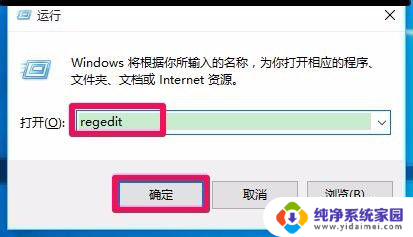
2.此时会弹出一个用户帐户控制的询问对话框:你要允许此应用对你的电脑进行更改吗?我们点击:是(Y);
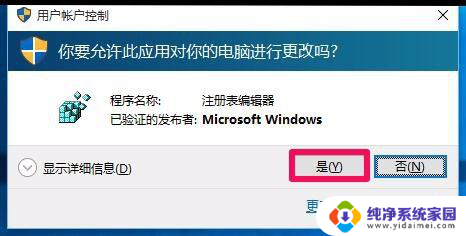
3.点击是(Y)以后,打开了注册表编辑器。我们在注册表编辑器中依次展开:HKEY_CURRENT_USER\Control Panel,在Control Panel(控制盘)的展开项中找到Mouse(鼠标);
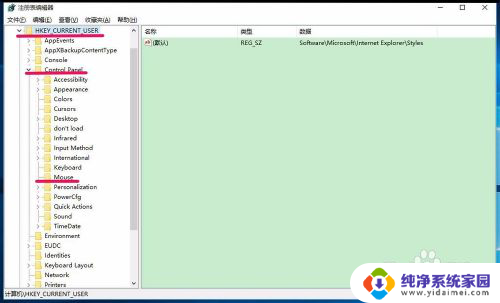
4.在Control Panel(控制盘)的展开项中找到Mouse(鼠标)以后,左键单击:Mouse(鼠标)。在Mouse(鼠标)对应的右侧窗口,找到MouseSpeed(鼠标速度),左键双击:MouseSpeed;
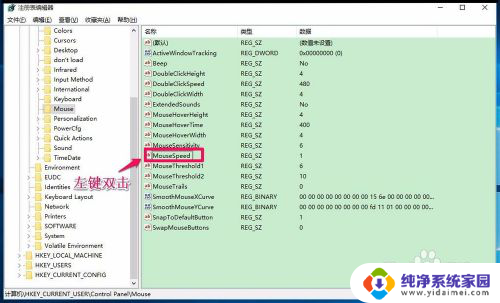
5.在打开的编辑字符串窗口,把MouseSpeed(鼠标速度)的数值数据更改为“0”,再点击:确定;
注意:
Mouse Speed(鼠标速度)的值表示指针速度变化的次数,
0为无变化(无加速);
1为在阀值1以上时变化为2倍速;
2为在阀值2以上时变化为4倍速。
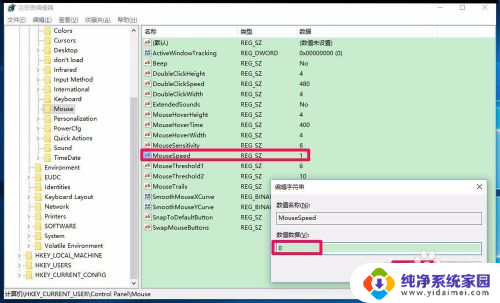
6.在Mouse(鼠标)对应的右侧窗口,找到:MouseSensitivity(鼠标灵敏度),左键双击:MouseSensitivity;
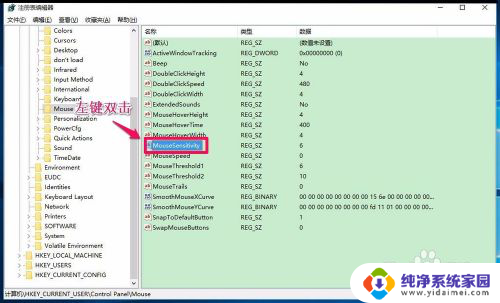
7.在打开的编辑字符串窗口,把MouseSensitivity的数值数据更改为“10”,再点击:确定;
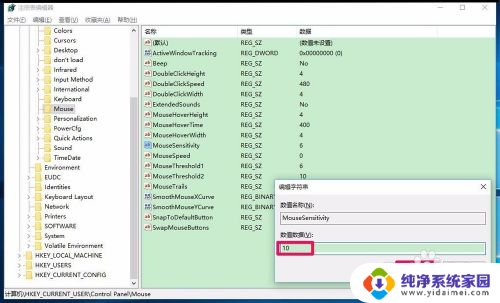
8.退出注册表编辑器,重新启动电脑,测试一下鼠标的速度。
方法是:
把鼠标紧靠着键盘右侧,记住当前屏幕上指针的位置。以很慢的速度向右移动鼠标一段距离,然后快速将鼠标回靠到键盘右侧。
1、指针在水平方向回到了原来的位置,说明鼠标没有加速,而且鼠标性能很好,没有丢帧的现象。
2、指针离原来的位置还差一点点,说明鼠标没有加速,但鼠标有丢帧的现象。
3、鼠标超过了原来的位置,而且超过大约1倍左右,说明鼠标设置了鼠标加速。
9.以上即:Windows10系统在注册表中设置去掉鼠标加速的方法,供朋友们参考。
以上就是win10 绝对鼠标 注册表的全部内容,有需要的用户可以按照以上步骤进行操作,希望对大家有所帮助。
win10 绝对鼠标 注册表 如何在Win10系统中取消鼠标加速相关教程
- win10鼠标加速在哪关 Win10如何关闭鼠标加速设置
- 鼠标去加速参数 如何提高Win10鼠标准确度
- win10 设置鼠标 如何在win10电脑中设置鼠标键
- win10鼠标侧键设置 Win10系统如何将鼠标主按钮设置为右侧
- 电脑鼠标图标更换样式 win10系统如何自定义鼠标样式
- win10 没有鼠标 没有鼠标时如何通过键盘完全控制Win10系统
- 鼠标移动速度快捷键 Win10系统数字小键盘控制鼠标移动教程
- win10鼠标光标一直闪 win10系统鼠标光标乱闪问题解决指南
- win10注册列表清理 清理win10系统中的残留注册表方法
- win10如何增加鼠标右键菜单 win10鼠标右键菜单清理方法
- 怎么查询电脑的dns地址 Win10如何查看本机的DNS地址
- 电脑怎么更改文件存储位置 win10默认文件存储位置如何更改
- win10恢复保留个人文件是什么文件 Win10重置此电脑会删除其他盘的数据吗
- win10怎么设置两个用户 Win10 如何添加多个本地账户
- 显示器尺寸在哪里看 win10显示器尺寸查看方法
- 打开卸载的软件 如何打开win10程序和功能窗口